Vas skrbi, da fotografije, ki jih delite na različnih družabnih omrežjih, uporabljate brez vašega dovoljenja? Za fotografe za iPhone je Marksta zlahka vredna 1, 99 $. Aplikacija omogoča dodajanje vodnega žiga fotografijam in ponuja številne možnosti oblikovanja za zaščito fotografij, ne da bi jih uničila.
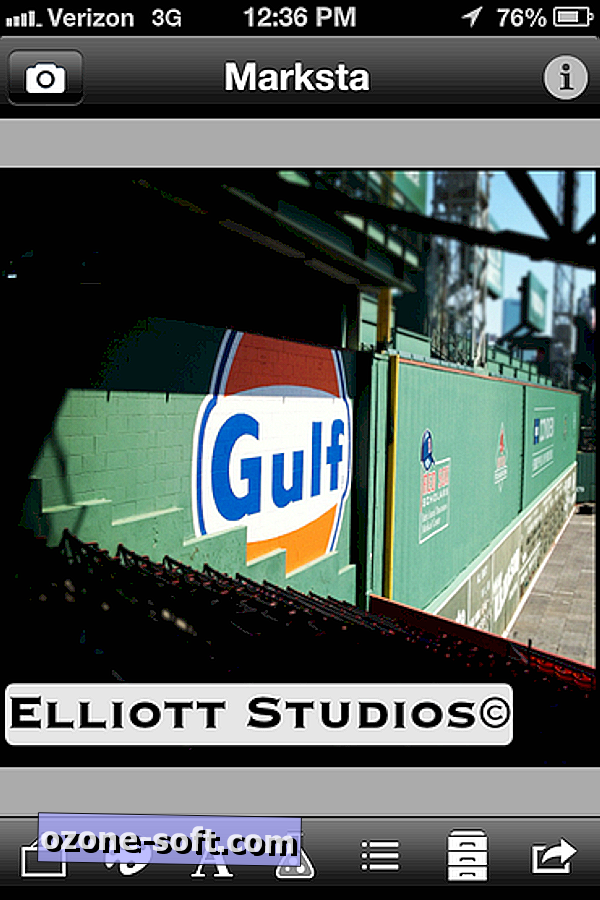
Če želite začeti, tapnite gumb kamere v zgornjem levem kotu, da fotografirate ali izberete fotografijo iz telefona. Marksta bo naložil vašo fotografijo, pod katero je sedem gumbov za ustvarjanje vodnega žiga.
Sedem gumbov vam omogoča, da od leve proti desni:
1. Dodajte obrobo.
2. Spremenite barvo trenutnega sloja, če je besedilo ali motnost, če je slika.
3. Izberite pisavo.
4. Dodajte učinke, kot je kapljica sence, izberite poravnavo za besedilo in izberite, ali želite, da se nahaja nekje na sliki ali teče okoli meje.
5. Dodajte novo plast, pokrijte in prikažite plasti ter izberite med besedilnimi in slikovnimi vodnimi žigi.
6. Shranite trenutno predlogo in izberite že shranjene predloge.
7. Shranite sliko v fotoaparat v telefonu, jo delite na Facebook, Twitter ali Tumblr ali pa jo odprite v drugi fotografski aplikaciji v telefonu, vključno z Instagramom.

Krmarjenje po aplikaciji je preprosto. Če želite zapreti trenutno orodje za urejanje, tapnite sliko. Ko delate z besedilnim vodnim žigom, tapnite besedilo, ki ga želite urediti. Tapnite kjerkoli na sliki, da obrnete vodni žig. Dvakrat se dotaknite slike, ki jo želite povečati, in jo znova dvakrat tapnite, če jo želite pomanjšati. Stisnite z dvema prstoma, da spremenite velikost vodnega žiga, in povlecite, da se premaknete. Pri izvajanju teh dejanj pazite, da se ne dotaknete samega vodnega žiga, ker bo odprl način urejanja za besedilni vodni žig ali izbirnik slik pri delu z vodnim žigom, ki temelji na sliki.
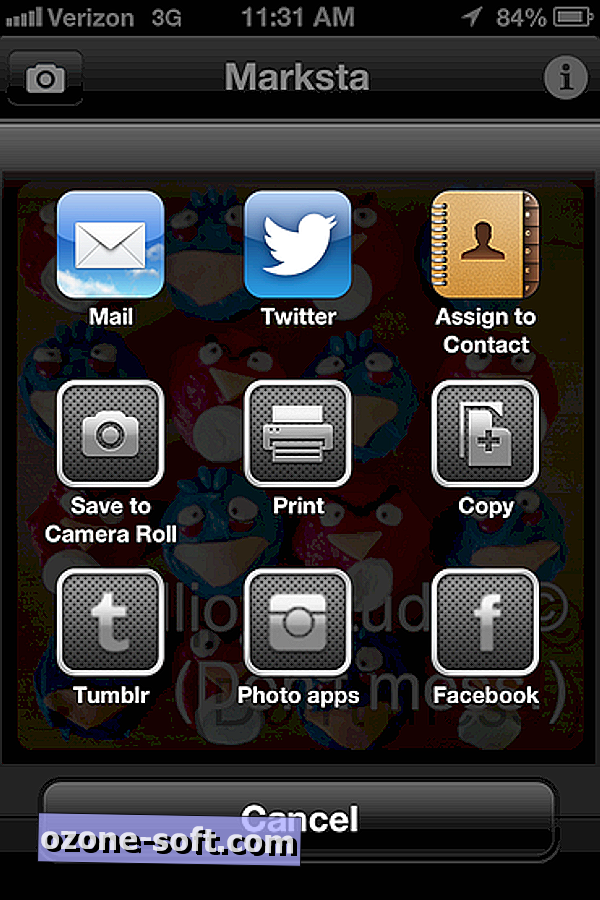
Lahko preprosto delite na Facebook, Twitter in Tumblr iz Marksta. Z dotikom gumba »Foto aplikacije« na zaslonu za skupno rabo lahko odprete sliko v drugi aplikaciji za fotografije, ki jo imate v telefonu. V mojem primeru so bile naslednje možnosti:
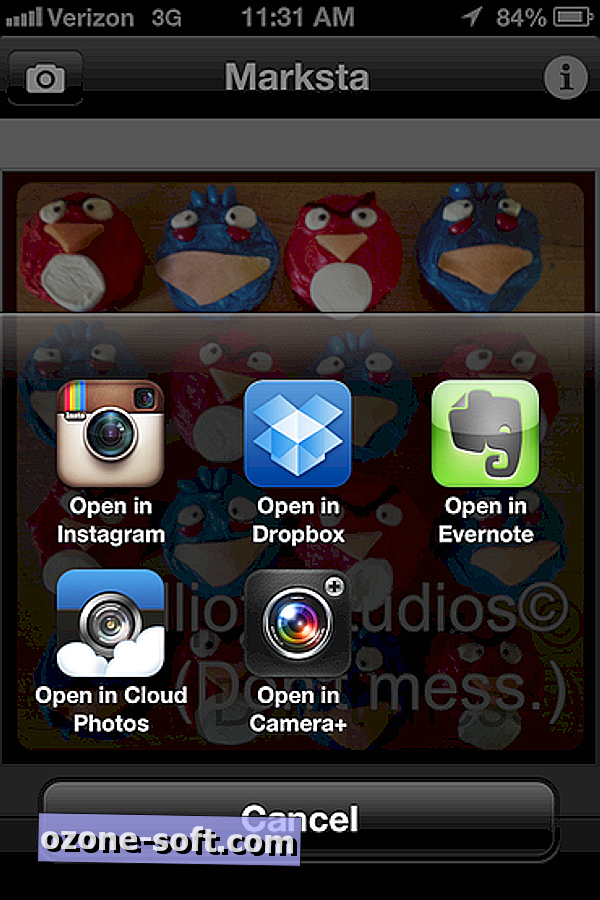
Marksta je precej enostavna za uporabo, če pa jo preberete, tapnite vedno koristen informacijski gumb v zgornjem desnem kotu za nasvete, kako uporabljati orodje, s katerim se trenutno borite.
(Preko iPhoneography)













Pustite Komentar